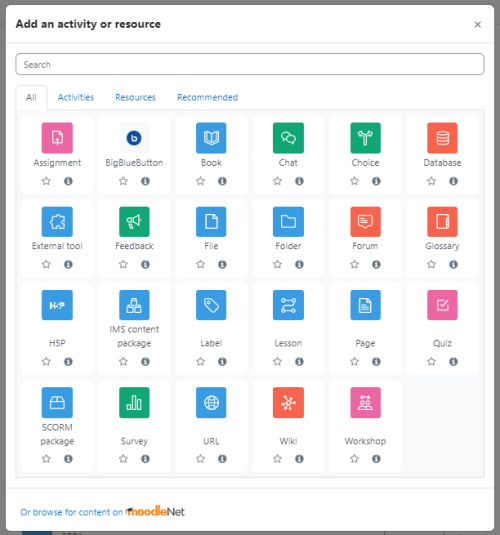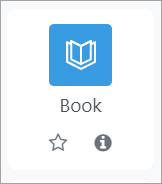Diferencia entre revisiones de «400/Selector de actividad»
(tidy up) |
(tidy up) |
||
| Línea 1: | Línea 1: | ||
{{Gestionando un curso Moodle}} | {{Gestionando un curso Moodle}} | ||
==¿Qué es el selector de actividad?== | ==¿Qué es el selector de actividad?== | ||
{{Nuevas características de Moodle 4.0}} | {{Nuevas características de Moodle 4.0}} | ||
| Línea 18: | Línea 17: | ||
[[File:starfave.png|starfave.png]] | [[File:starfave.png|starfave.png]] | ||
El selector de actividad tiene pestañas para diferentes vistas. Cuáles pestañas vea usted depende de las configuraciones de la administración (vea Configuraciones administrativas debajo) y pueden incluir: | |||
* | *Destacada- cualquier actividad o recurso que usted (el profesor) destaque como una actividad favorita o frecuentemente usada. | ||
* | *Todas - todas las [[Actividades]] y los [[Recursos]] juntos | ||
* | *Actividades - solamente [[Actividades]] | ||
* | *Recursos - solamente [[Recursos]] | ||
* | *Recomendados - elementos que el administrador ha elegido en la ''Administración del sitio > Cursos > Selector de actividad > Actividades recomendadas'' | ||
Si el administrador ha habilitado la integración con [https://moodle.net MoodleNet] entonces la opción para mirar contenido de MoodleNet está visible en el pie del selector de actividad. | |||
==Configuraciones administrativas== | ==Configuraciones administrativas== | ||
* | *Desde ''administración del sitio > Cursos > Selector de actividad > Configuraciones del selector de actividad'', el administrador puede definir las pestañas predeterminadas para el selector de actividad en cursos. | ||
* | *Desde ''Administración del sitio > Cursos > Selector de actividad > Actividades recomendadas'', el administrador puede seleccionar cuales elementos aparecerán entonces en una pestaña de Recomendados en el Selector de actividad. | ||
[[en:Activity chooser]] | [[en:Activity chooser]] | ||
Revisión actual - 20:07 27 may 2023
¿Qué es el selector de actividad?
¡Nueva característica
en Moodle 4.00 !
El selector de actividad aparece cuando está activada la edición y usted hace clic en 'Añadir una actividad o recurso' en la parte final de cada sección:
Colores de los íconos
Los íconos de actividades están coloreados de acuerdo a su función en el curso. Los íconos estándar están coloreados como sigue:
- Rojo = comunicación
- Rosa = evaluación
- Azul = contenido
- Verde = colaboración.
Cada elemento tiene un ícono de estrella, para volverlo favorito, y un ícono de información que conduce hacia más información y documentación.
El selector de actividad tiene pestañas para diferentes vistas. Cuáles pestañas vea usted depende de las configuraciones de la administración (vea Configuraciones administrativas debajo) y pueden incluir:
- Destacada- cualquier actividad o recurso que usted (el profesor) destaque como una actividad favorita o frecuentemente usada.
- Todas - todas las Actividades y los Recursos juntos
- Actividades - solamente Actividades
- Recursos - solamente Recursos
- Recomendados - elementos que el administrador ha elegido en la Administración del sitio > Cursos > Selector de actividad > Actividades recomendadas
Si el administrador ha habilitado la integración con MoodleNet entonces la opción para mirar contenido de MoodleNet está visible en el pie del selector de actividad.
Configuraciones administrativas
- Desde administración del sitio > Cursos > Selector de actividad > Configuraciones del selector de actividad, el administrador puede definir las pestañas predeterminadas para el selector de actividad en cursos.
- Desde Administración del sitio > Cursos > Selector de actividad > Actividades recomendadas, el administrador puede seleccionar cuales elementos aparecerán entonces en una pestaña de Recomendados en el Selector de actividad.